使い方ガイド
- 3.みんなの(公開)カレンダー活用方法
- 3-1.お気に入りカレンダーの取り込み
- 1.基本的な使い方
- 2.複数カレンダーの管理
- 3.みんなの(公開)カレンダー活用方法
1.基本的な使い方
1-5.メール通知の設定
メール通知の設定を確認する
以下の手順で、確認することができます。
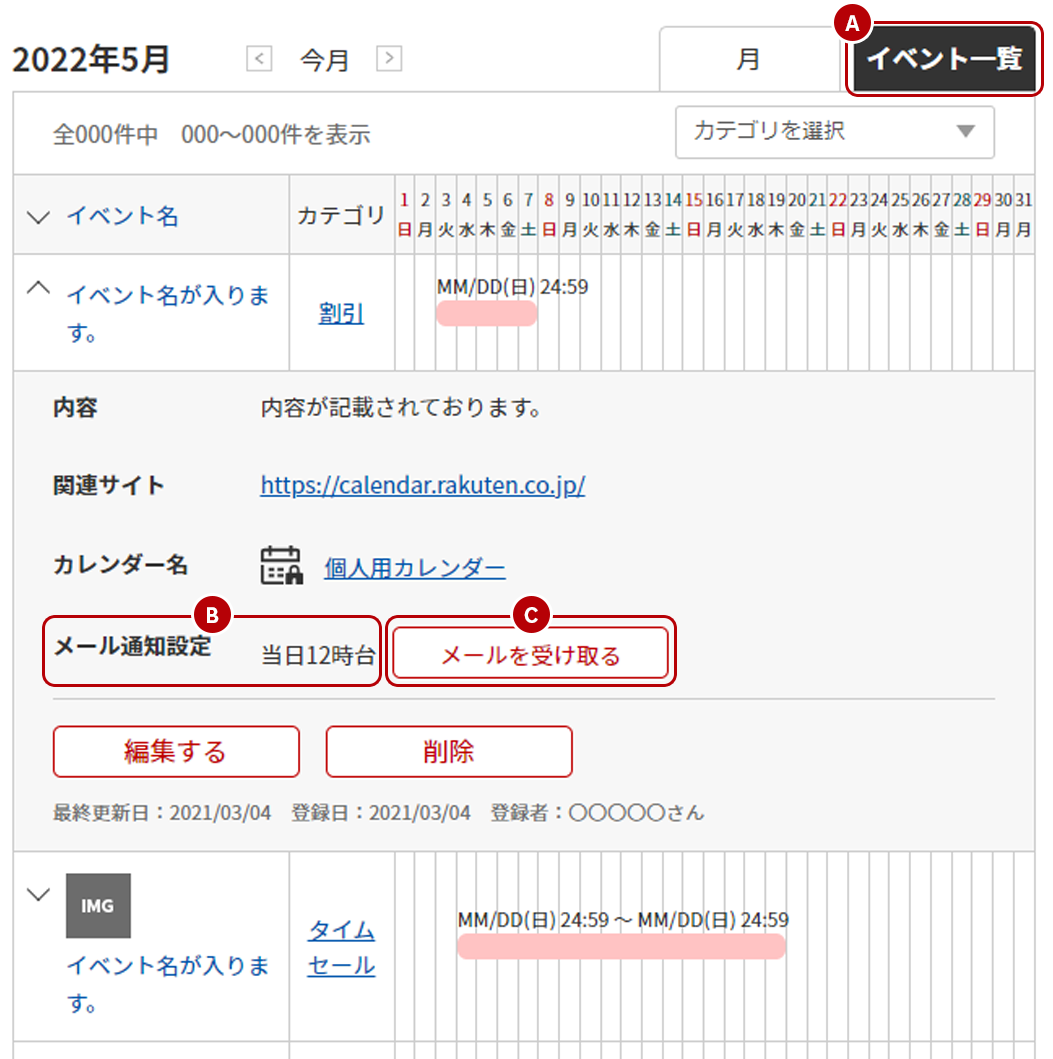
- Myカレンダートップの月別表示画面から、「【A】イベント一覧」タブをクリックします。
- 確認したいイベントをクリックすると表示領域が拡大しますので、【B】メール通知設定の項目から確認できます。
メール通知の設定内容
通知設定ありの場合
イベント登録日の[○○日前/○時台][当日/○時台]と記載されており、記載の時間帯にメール通知されます。
通知済みの場合
通知日のテキストに打ち消し線が引かれております。
通知設定なしの場合
「設定なし」と表示されます。
【C】メール通知のON/OFF設定
通知メールを「受け取る」「受け取らない」の設定状態を確認できます。
通知ONの場合
イベント登録日時の横にアイコンが表示されます。
通知OFFの場合
イベント登録日時の横に何も表示されません。
この場合、通知設定のあり/なしに関わらず、通知メールは配信されません。
メール通知の設定を変更する
以下の手順で、メール通知の設定を変更することができます。
Myカレンダートップ画面から「イベント編集画面」を表示します。
「通知設定」のタブをクリックします。
以下の設定内容を変更の上、「変更完了」ボタンをクリックします。
通知設定
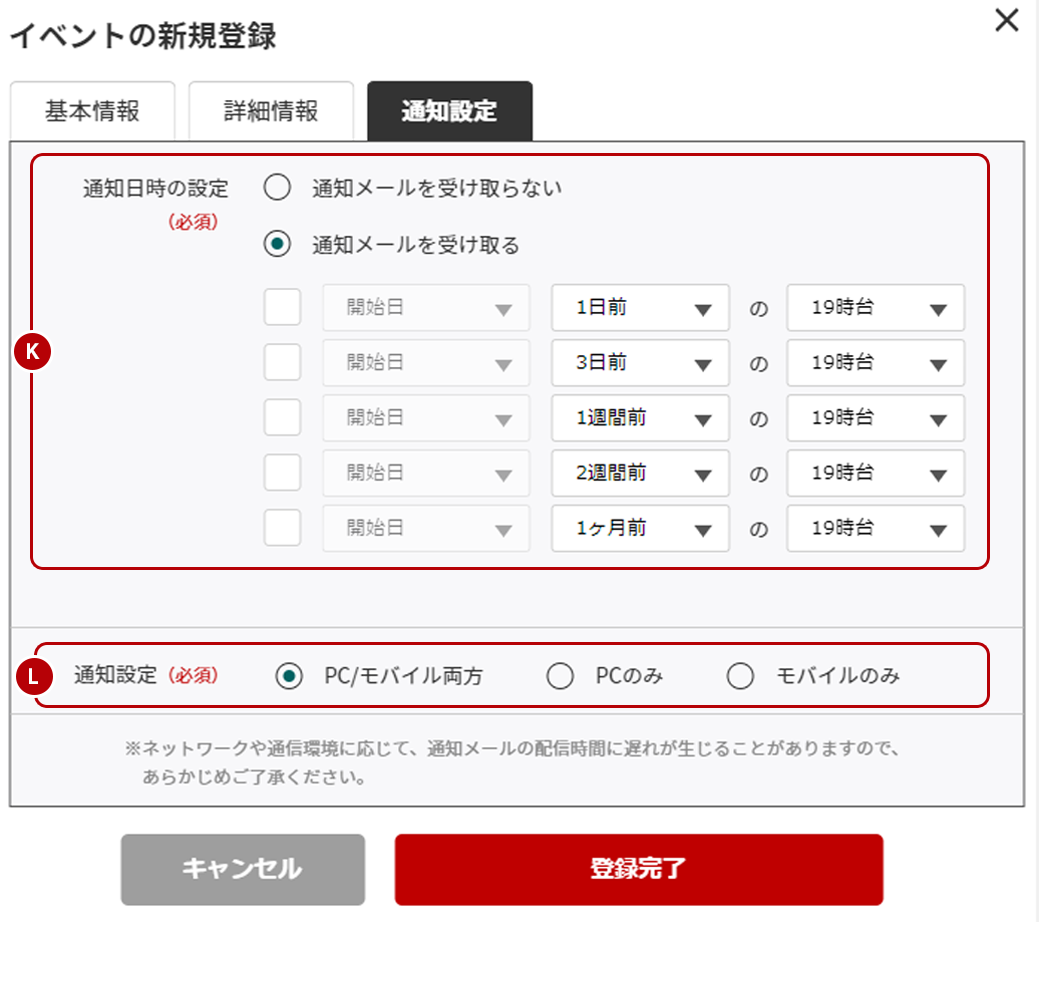
【D】通知メールの受け取り設定
通知メールを受け取るか受け取らないかの設定ができます。
受け取る場合は、開始日を起点としてどのタイミングで受け取るかを1ヶ月前から設定でき、最大5つまで設定することができます。
左端のチェックボックスに必ずチェックを入れて、通知日時を選択してください。
日にちの選択
「当日/1日前/3日前/1週間前/2週間前/1ヶ月前」の中から選択します。
時間帯の選択
「7時台~23時台」の中から選択します。
例)イベント登録日が、5月4日~5月6日の場合
・1日前の19時台→ 5月3日の19時台
・3日前の10時台→ 5月1日の10時台
【F】通知先の設定
通知メールの送信先媒体を設定できます。
対象のメールアドレスは、楽天会員情報管理の本人連絡先に入力されているメールアドレスになります。
そちらに携帯メールアドレスが登録されていない場合、モバイルを設定しても配信されず、メールアドレス欄に登録されているメールアドレスに届きます。
楽天会員情報管理を見る
メール通知を切り替える
通知設定の「メールを受け取る」「メールを受け取らない」を切り替えることができます。